Licenças
Licenças mostra informações sobre todas as licenças de software que uma organização adquiriu. Com o acesso a esses dados, é possível fazer um estudo sobre o valor gerado pela instalação ou execução dos aplicativos nos dispositivos, com a finalidade de minimizar sobrecustos.
Tipos
Distinguem-se três tipos de licenças:
- Instaladas no dispositivo. O uso dessas licenças é medido com base na instalação de pelo menos um dos aplicativos que a compõem.
- Executadas no dispositivo. O uso dessas licenças é medido com base na sua execução no dispositivo, e não na sua instalação.
- Executadas por um usuário. Assim como as licenças executadas no dispositivo, o uso dessas licenças é medido com base na execução pelo usuário.
O tipo de licença configurado determinará como seu uso será medido.
As informações sobre as licenças são calculadas no momento. O uso de uma licença começa a ser registrado desde que seja criada e associada às aplicações instaladas.
Criar uma licença
Para criar uma nova licença, deve-se pressionar o botão Novo localizado na vista de lista. A seguir, será aberto um formulário que solicitará o preenchimento dos seguintes campos:
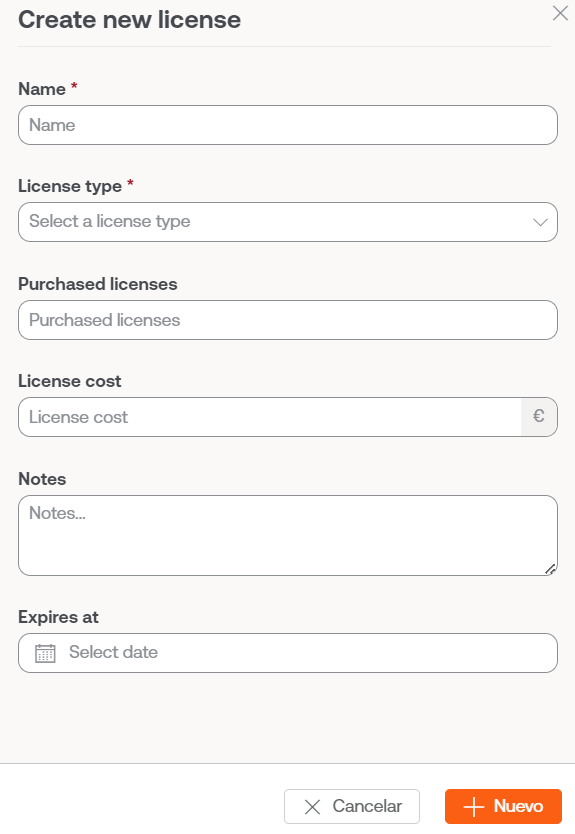
- Nome. Nome da licença que o dispositivo possui.
- Tipo de licença. Opção para escolher o tipo de licença.
- Licenças compradas. Quantidade de licenças adquiridas.
- Custo da licença. Custo mensal da licença, em euros.
- Notas.: Anotações adicionais sobre a licença.
- Expira em. Data de expiração da licença.
Lista de licenças
Exibe uma tabela com as seguintes informações:
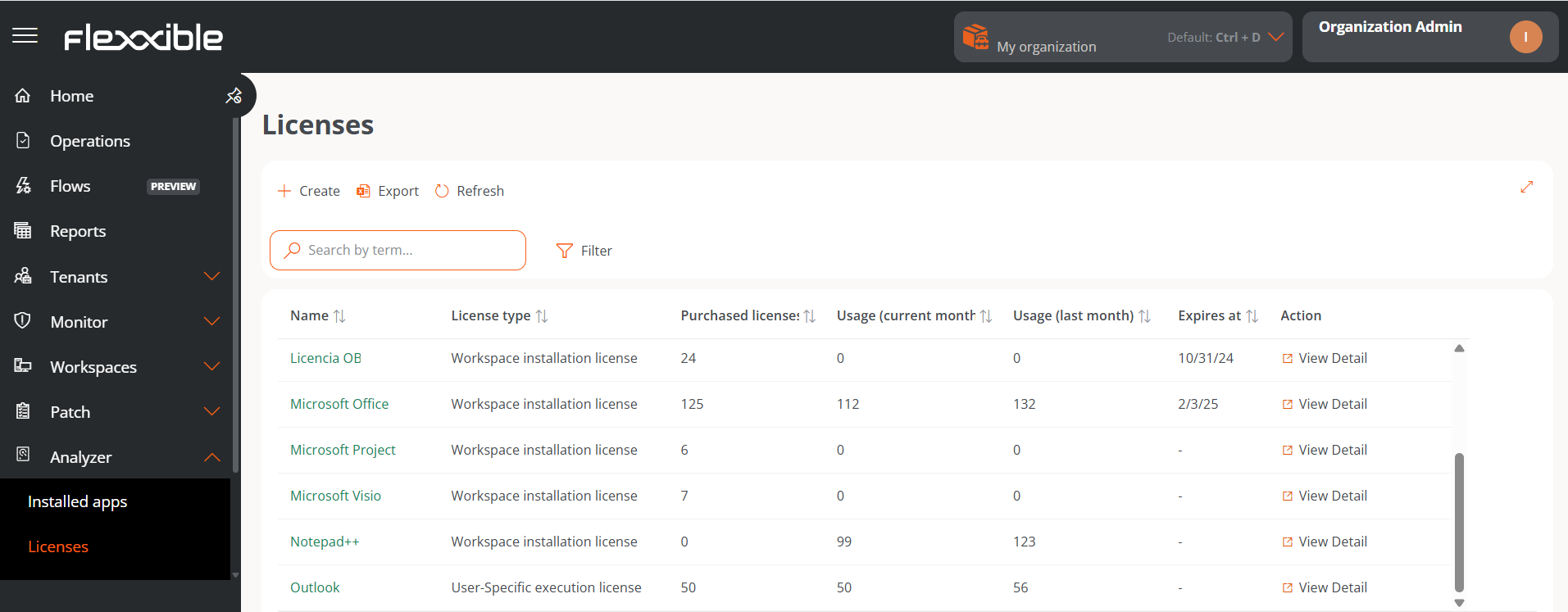
- Nome. Nome da licença.
- Tipo de licença. Instalada no dispositivo, Executada no dispositivo ou Executada por usuário.
- Licenças adquiridas. Quantidade de licenças compradas.
- Uso (mês em curso). Quantidade de licenças que estão sendo usadas no mês atual.
- Uso (último mês). Quantidade de licenças que foram usadas no mês anterior.
- Expira em. Data limite para o uso da licença.
- Ver detalhes. Permite acessar principalmente três abas de informação sobre a licença selecionada:
Detalhes,Aplicativos instaladoseHistórico de uso.
Vista de detalhe das licenças
Dependendo do tipo de licença, a vista de detalhes mostrará determinadas guias de informação. Em todos os casos, as seguintes estarão presentes:
No caso de licenças do tipo Executadas no dispositivo ou Executadas pelo usuário, também será habilitado:
Detalhes
Oferece as mesmas informações da lista de licenças, e adiciona o custo da licença, além de datas de emissão, atualização e vencimento.
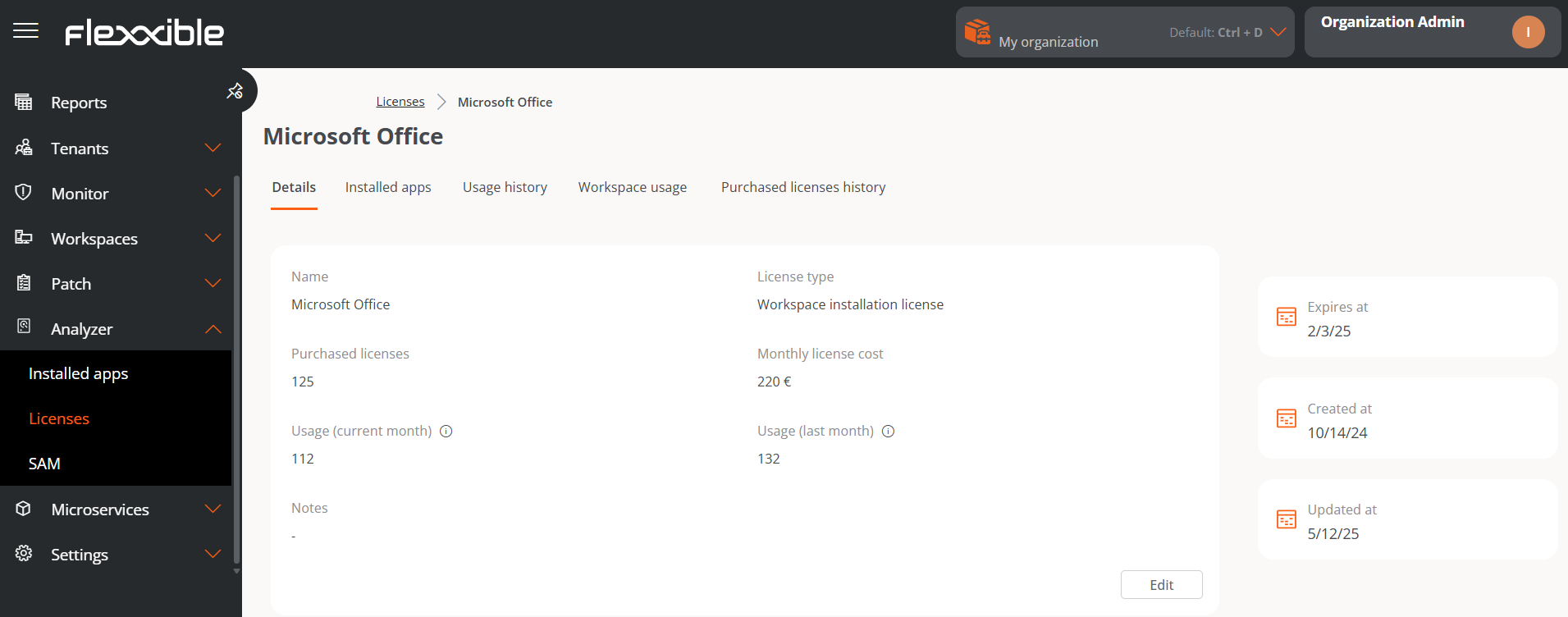
O botão Editar abre um formulário para atualizar informações. O usuário também tem a opção de adicionar notas livres com dados que julgar pertinentes.
Aplicações instaladas
Exibe uma tabela com a lista das aplicações instaladas que fazem parte da licença adquirida.
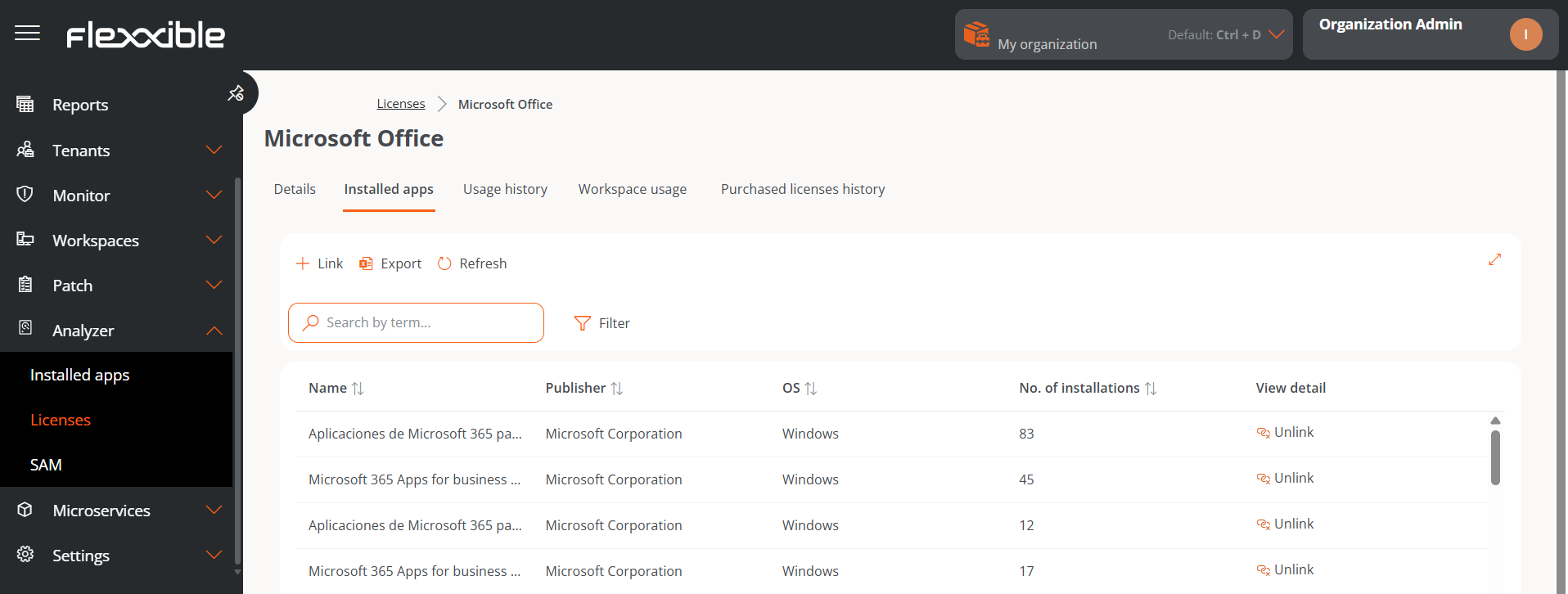
Os campos da tabela informam:
- Nome. Nome do aplicativo.
- Editor. Empresa que desenvolveu o aplicativo.
- SO. Sistema operacional que executa o aplicativo.
- Número de instalações. Quantidade de instalações do aplicativo.
- Ver detalhe. Permite Desvincular ou Vincular um aplicativo. Este último exibe um formulário com opções para vincular um aplicativo à lista de aplicativos instalados. O botão
Recarregaratualiza a lista após realizar mudanças.
Histórico de uso
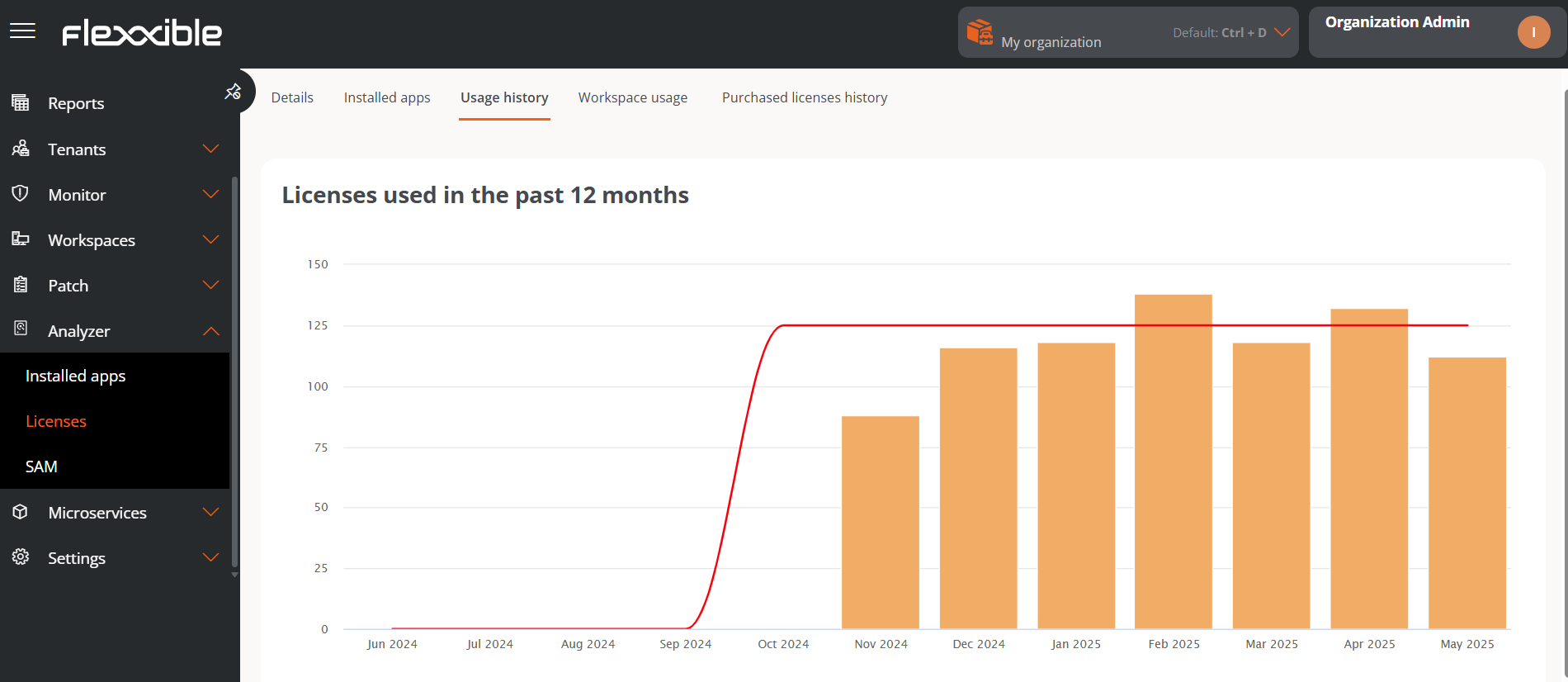
Permite ver em um gráfico de barras o uso da licença por mês, desde o momento de sua criação.
Processos em execução
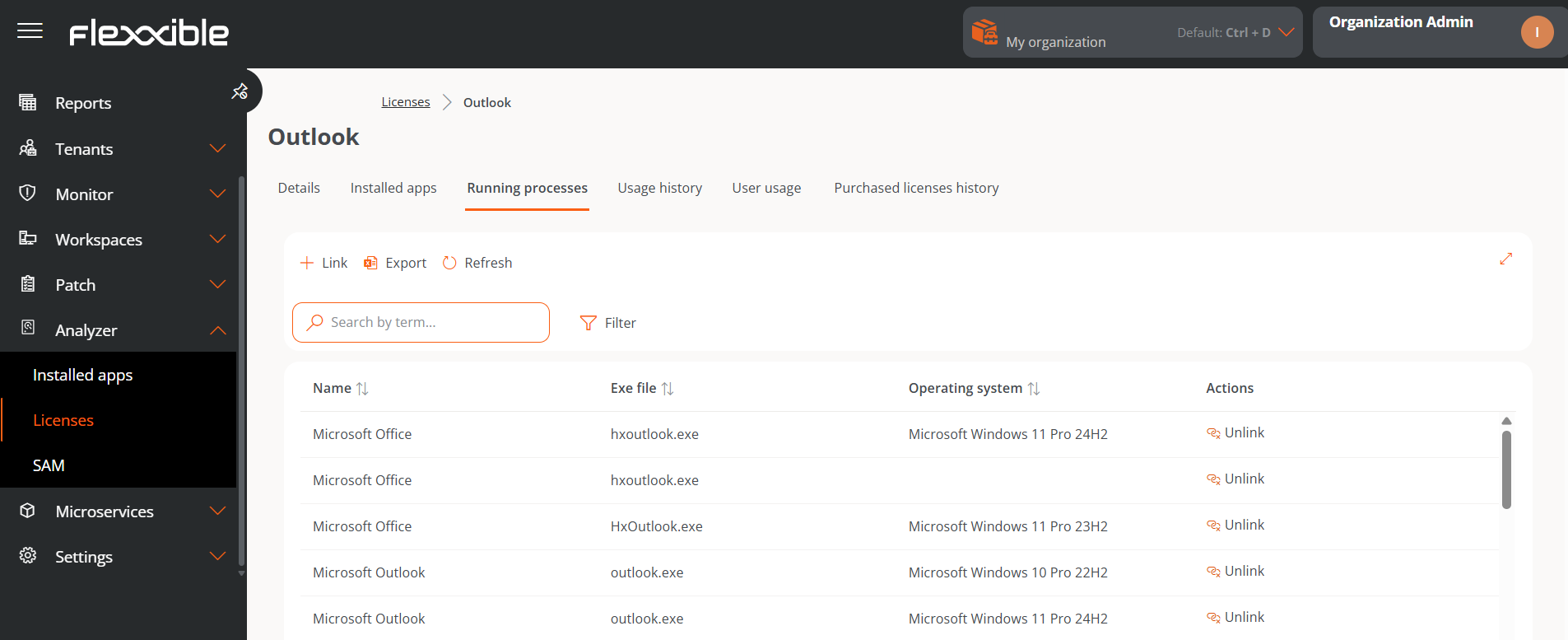
Informa sobre os aplicativos em execução vinculados a esta licença. Aquelas em que estar em execução deve contabilizar uma licença como Em uso. A tabela mostra os seguintes dados:
- Nome. Nome do aplicativo.
- Exe file. Nome do binário no sistema de arquivos.
- SO. Sistema operacional em que foi descoberto.
- Ação Permite Vincular ou Desvincular aplicativos à licença.